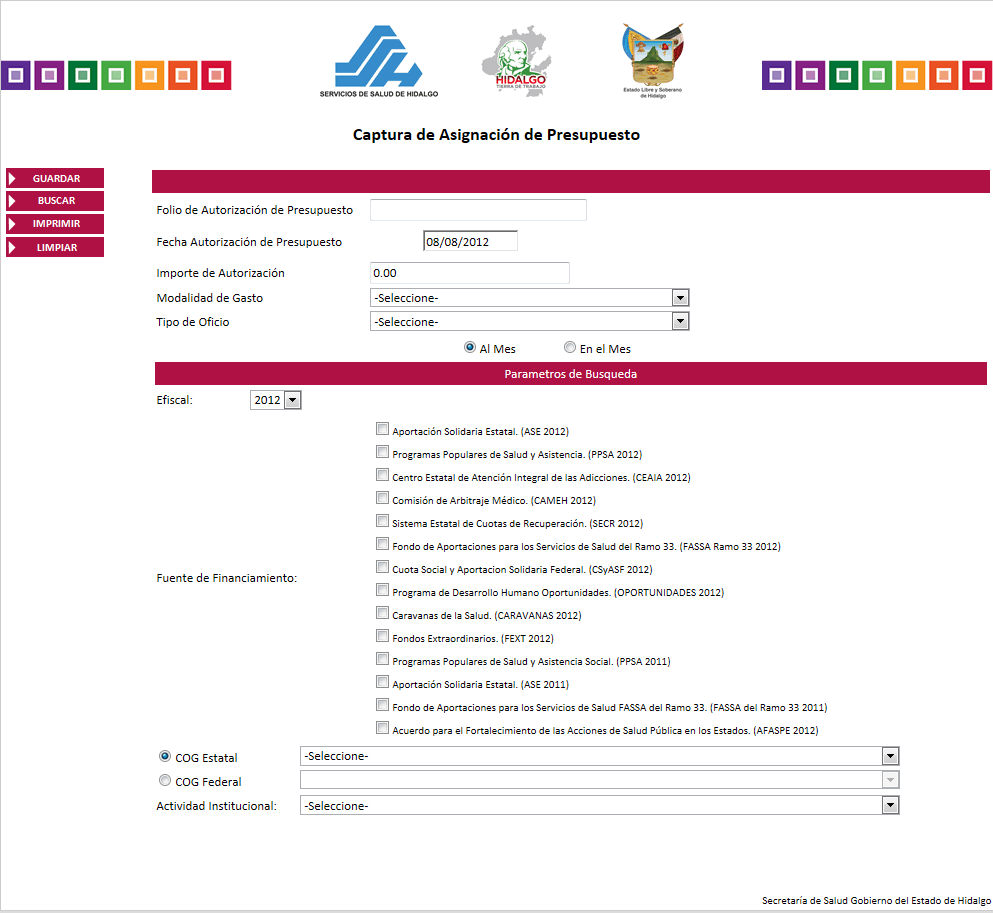
Crear un Oficio de Asignación de Presupuesto, Consulta e Imprime los oficios de Presupuesto.
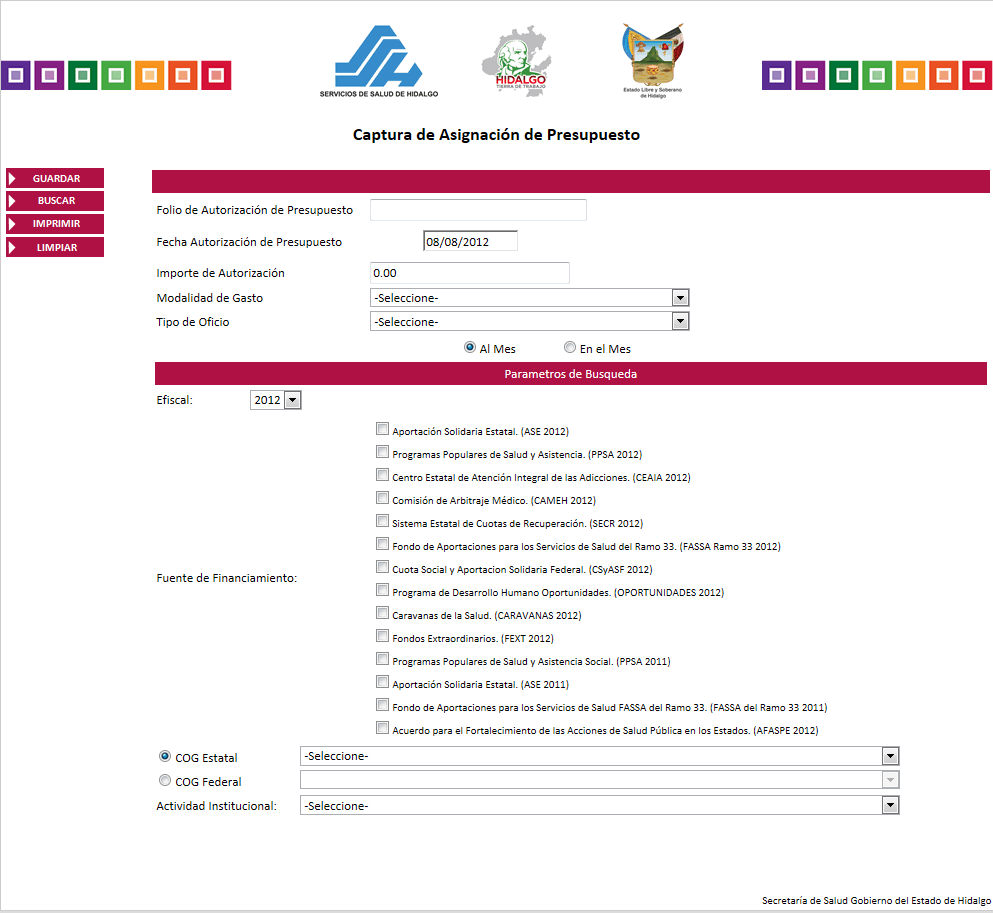
Nuevo Oficio de Asignación de Presupuesto
1. Seleccione la Modalidad del Gasto.
2. Seleccione el tipo de oficio.
3. Seleccione si es por mes o al mes.
4. Pulse el botón BUSCAR
![]() .
.
El sistema le mostrara en una tabla de contenido el detalle de las claves presupuestarias según los criterios de búsqueda.
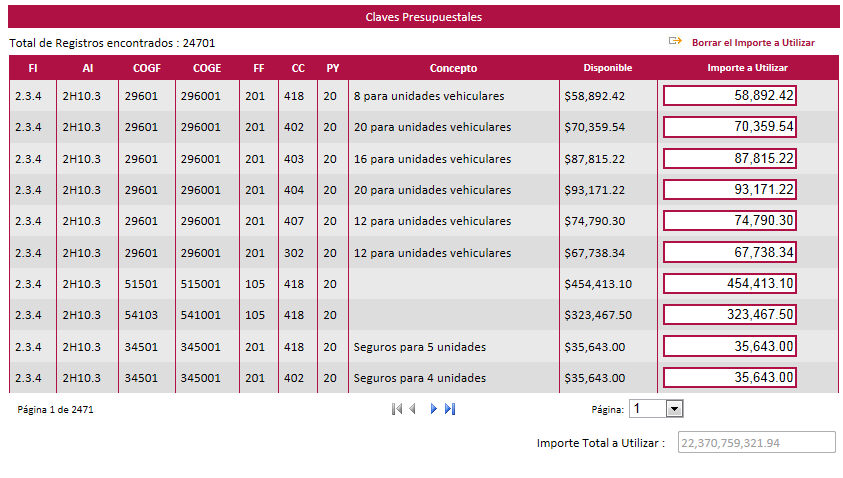
Si lo desea puede utilizar los parámetros de búsqueda.
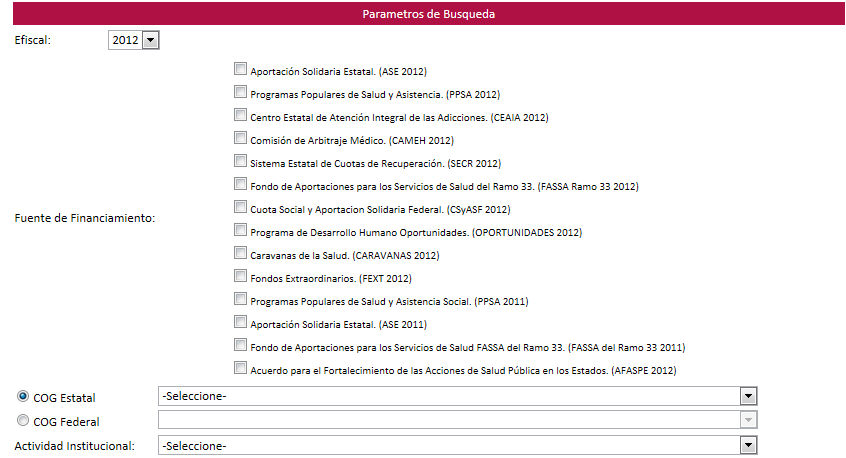
Y pulsar nuevamente el botón de BUSCAR.
Si lo desea puede establecer que importe es el que se enviara en el oficio de asignación de presupuesto, modificando directamente el registro.

![]() El botón
de limpiar campos, limpia los campos del Importe a Utilizar, y los deja
listos para su captura.
El botón
de limpiar campos, limpia los campos del Importe a Utilizar, y los deja
listos para su captura.
5. Complete la información del Oficio.

El sistema valida que el importe del Oficio corresponde con el Importe del Oficio a Utilizar.
![]()
y
![]()
6.Presione
el botón . El sistema le requerirá
una confirmación de la operación a realizar.
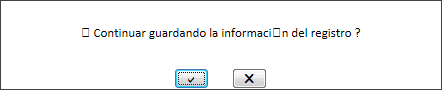
Pulse ![]() para que
el sistema continúe guardando la solicitud.
para que
el sistema continúe guardando la solicitud.
Pulse ![]() para que
el sistema cancela la operación de guardar la solicitud.
para que
el sistema cancela la operación de guardar la solicitud.
Si se almacena correctamente el registro el sistema enviará el siguiente mensaje:
![]()
BUSCAR UN OFICIO DE ASIGNACIÓN DE PRESUPUESTO
1. Capture el Oficio de Asignación de Presupuesto.
![]()
2. Pulse el Botón Buscar.
![]()
El sistema muestra la información contenida en el Oficio.
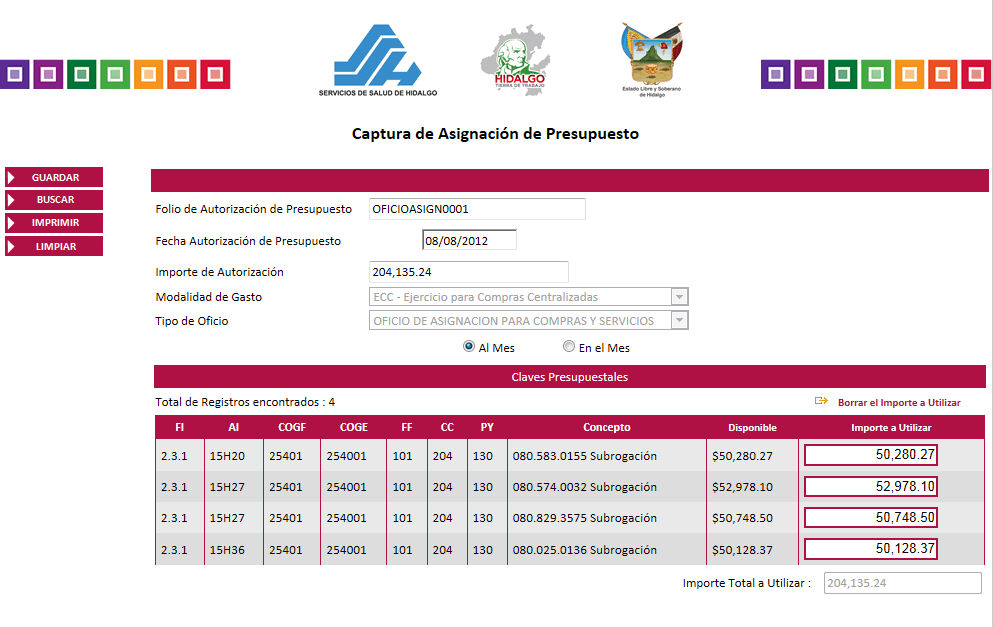
Imprimir un Oficio
Podrá realizar la impresión de un Oficio, siga las instrucciones para buscar un Oficio.
Presione el botón . El
sistema desplegará el reporte en formato PDF.
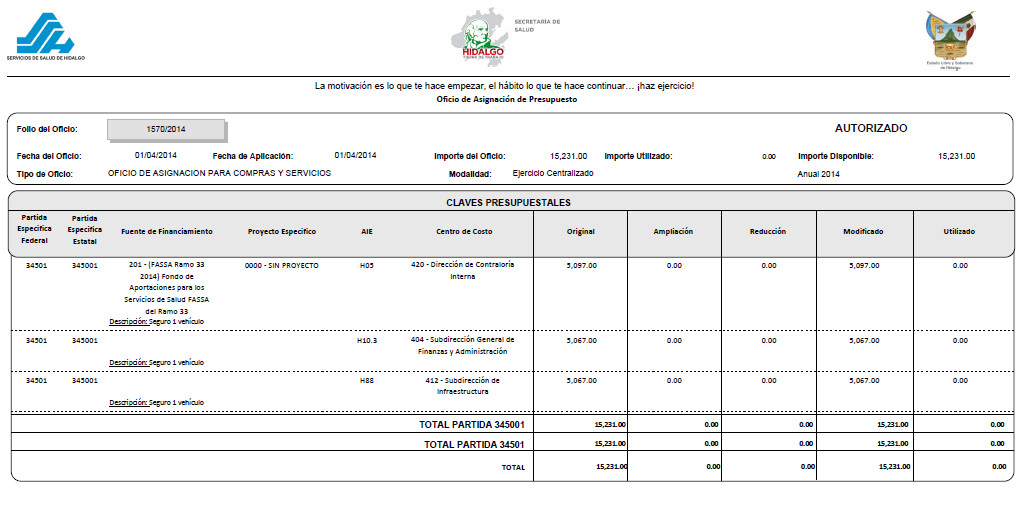
Para salir de la pantalla consultada y regresa al menú principal, bastará
con presionar el botón que se encuentra en la parte superior derecha . Antes de salir asegúrese de guardar la información
capturada.